To The Point
1.Buatlah garis seperti di bawah ini dengan Freehand Tool ( F5 ) atur sedemikian
rupa dengan tool yang saya lingkari hingga membentuk seperti contoh
:
2.kemudian dengan menggunakan Interactive Extrude Tool di sebelah kiri lembar kerja tarik garis
obyek tadi lurus ke bawah
3.Maka hasilnya seperti ini
4.Setelah di tarik garis ke bawah tadi langsung klik Arrange pilik Break Extrude Group Apart
Kemudian pisahkan garis utama tadi,hasulnya seperti ini:
5.Setelah itu klik pita yang sudah jadi kemudian coba beri
warna kemudian klik Arange - Ungroup All
Maka pita tadi akan terpisah menjadi 5 bagian seperti
berikut:
6.Kemudian klik Bagian pita no 2 lalu tekan/tahan Shift pada keyboard lalu tekan bagian
pita no 4 kemudian Weld kemudian Shift - Page downn lakukan juga pada
bagian pita no 1 dan 5:
7.Maka akan kita dapatkan hasil seperti berikut
- Bagian no 1 dan 5 berada paling bawah
- Bagian no 2 dan 4 berada di tengah
- Bagian no 3 paling atas
8.Kemudian buat efek guntingan pada bagian pita no 1 dan 5
dengan cara klik Shape tool ( F10 ) lalu
tarik ke dalam titik tersebut. Seperti berikut:
Demikian cara simple membuat pita dengan coreldraw, untuk
model pita bisa sesuai imajinasi masing2.dan video tutornya juga bisa kalian lihat disini
https://youtu.be/3J6UKrU8wec
https://youtu.be/3J6UKrU8wec

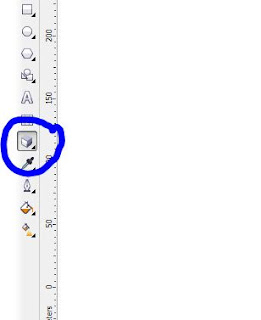






No comments:
Post a Comment